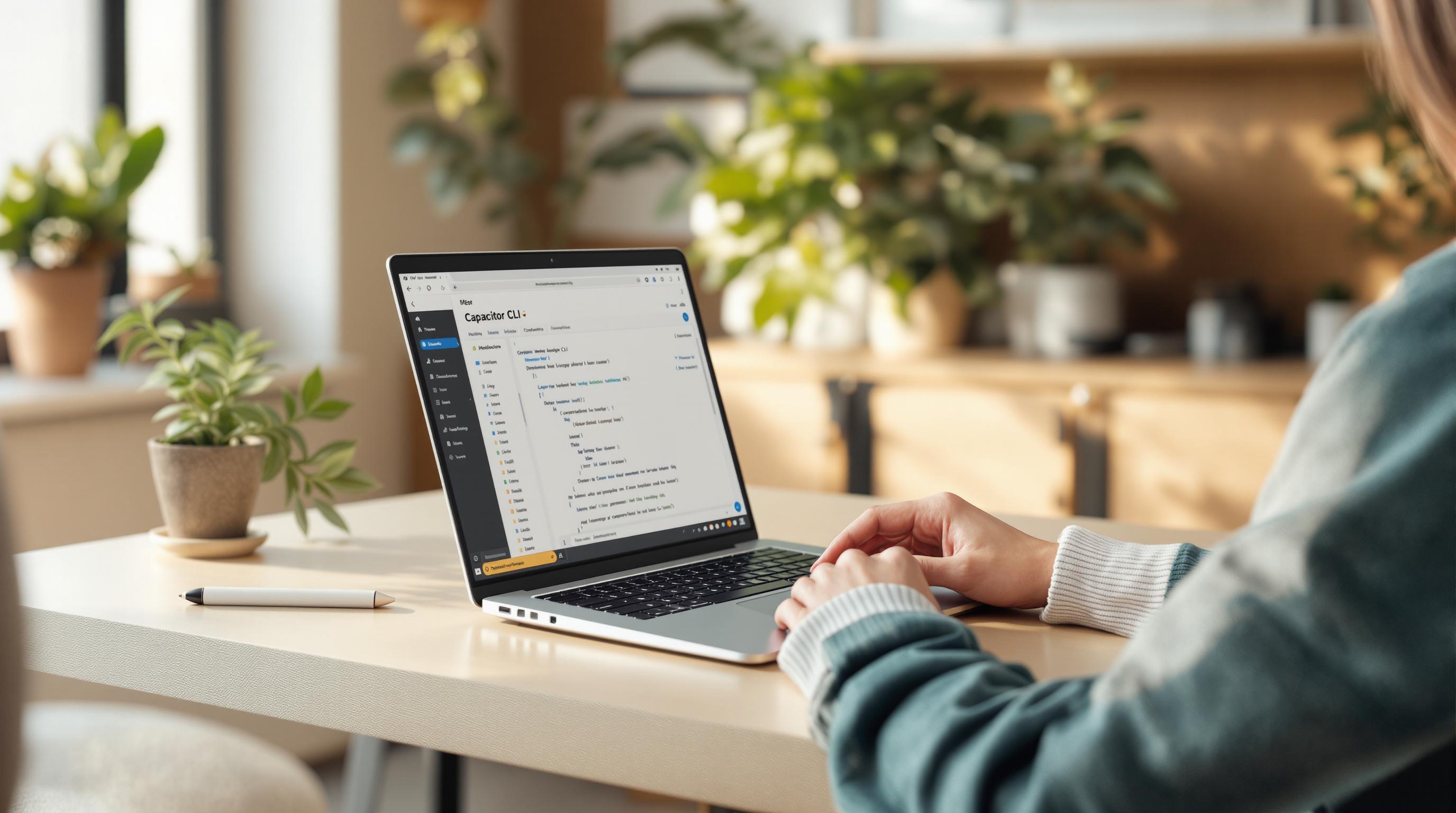Capacitor CLI vous aide à transformer des applications web en applications natives iOS et Android avec une seule base de code. Voici comment le configurer rapidement :
- Prérequis : Installez Node.js (v16+), npm et un framework web (React, Vue, Angular, etc.).
- Installez le Capacitor CLI : Exécutez
npm install @capacitor/cli @capacitor/coreet initialisez votre projet avecnpx cap init. - Préparez les plateformes : Ajoutez le support pour iOS (
npx cap add ios) et Android (npx cap add android). - Construisez et synchronisez : Utilisez
npm run buildetnpx cap syncpour transférer les assets web vers des projets natifs. - Mises à jour en direct optionnelles : Utilisez des outils comme Capgo pour envoyer des mises à jour instantanément sans retards d’app store.
Le Capacitor CLI simplifie le développement et la maintenance des applications. Suivez le guide pour une configuration et un dépannage sans heurts.
Créez une application mobile rapidement ! React + Capacitor + Tailwind + DaisyUI
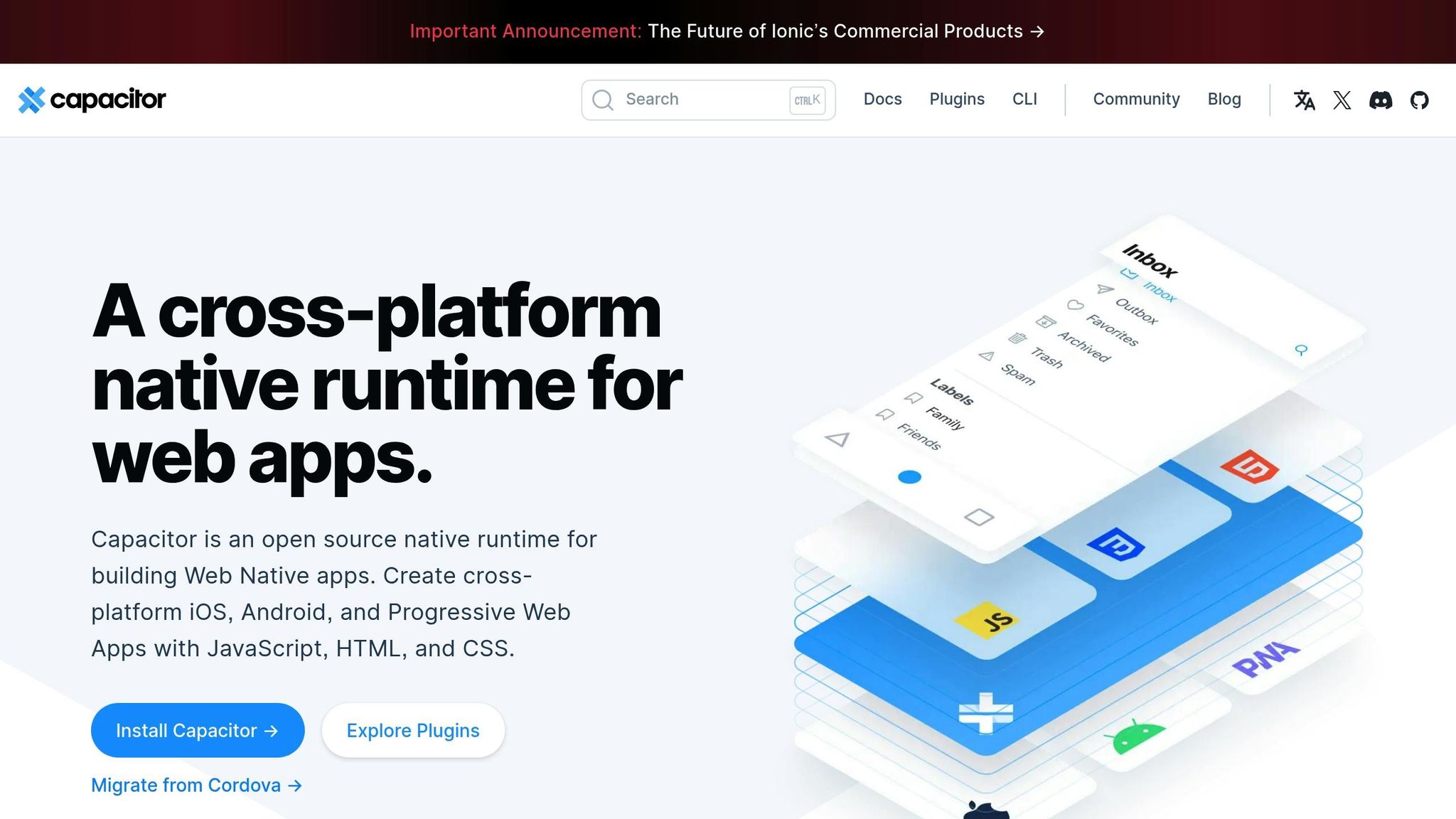
Avant de commencer
Préparez votre environnement en suivant ces étapes :
Configurez Node.js et npm
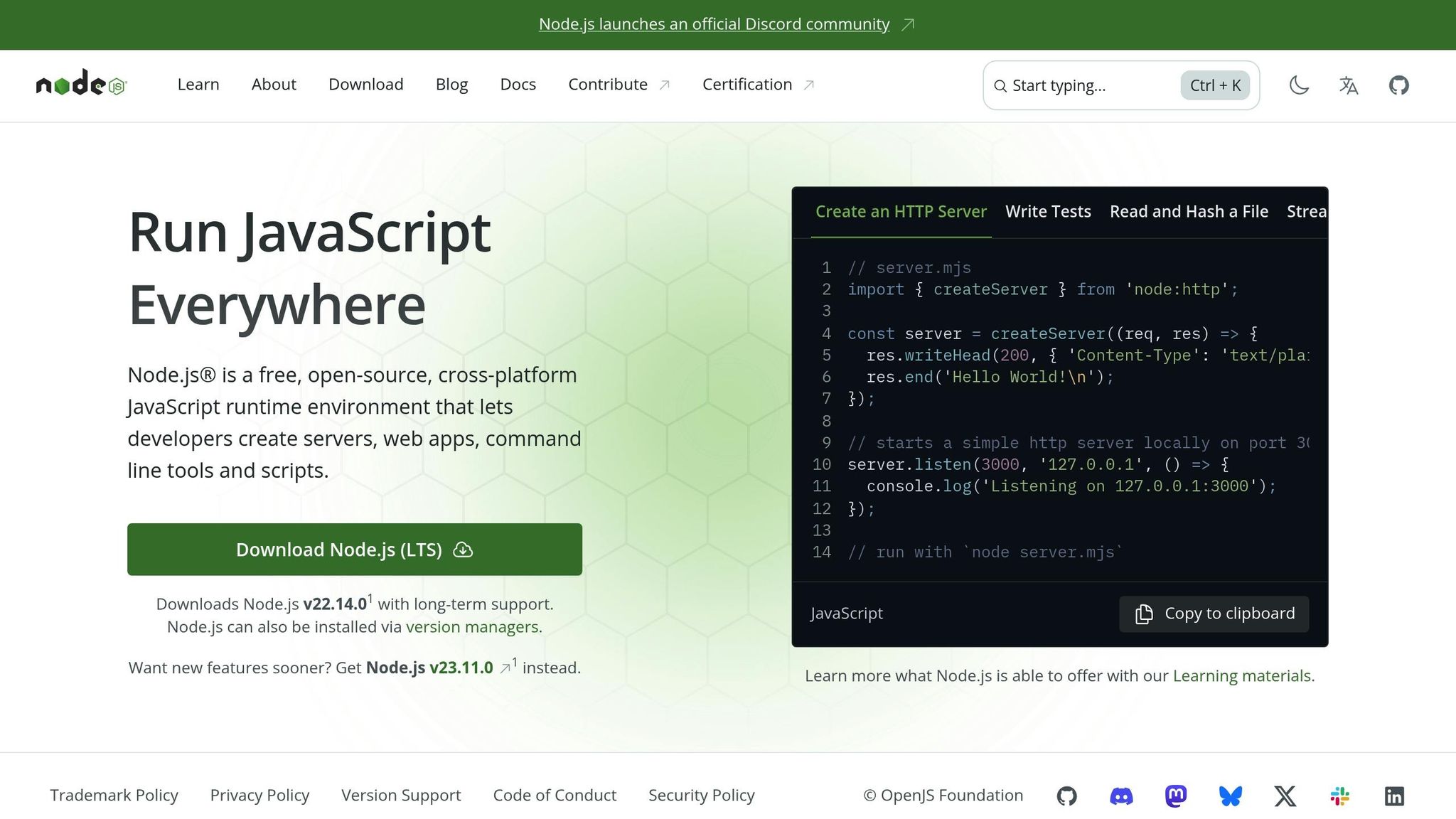
Vous aurez besoin de la version 16 ou supérieure de Node.js. La dernière version LTS est recommandée. Pour vérifier votre configuration, exécutez :
node --versionnpm --versionSi vous devez mettre à jour, téléchargez Node.js (qui inclut npm) depuis le site officiel.
Après avoir confirmé que Node.js est prêt, assurez-vous que votre projet web répond aux exigences nécessaires de Capacitor.
Vérifiez votre projet web
Votre projet web doit avoir ce qui suit :
- Un package.json valide : Assurez-vous qu’il est correctement configuré.
- Un répertoire de construction : C’est là où vos assets web se trouvent (souvent
distouwww). - Un point d’entrée : Votre répertoire de construction doit inclure un fichier
index.html.
Voici un aperçu rapide des champs clés de package.json :
| Champ requis | Valeur d’exemple | But |
|---|---|---|
| name | ”my-app” | Identifie le projet |
| version | ”1.0.0” | Spécifie la version de l’application |
| build directory | ”dist” ou “www” | Pointeur vers les assets web |
Une fois que votre Node.js et votre projet web sont prêts, passez à l’installation des outils spécifiques à la plateforme.
Installez les logiciels requis
Pour le développement Android :
- Téléchargez et installez la dernière version de Android Studio.
- Configurez le SDK Android avec au moins le niveau API 22.
- Configurez la variable d’environnement
ANDROID_HOME.
Pour le développement iOS (Mac uniquement) :
-
Installez Xcode 14 ou une version plus récente.
-
Installez les outils en ligne de commande.
-
Utilisez Homebrew pour installer CocoaPods :
Terminal window brew install cocoapods -
Acceptez la licence Xcode :
Terminal window sudo xcodebuild -license accept
Lorsque vous intégrerez Capgo plus tard, assurez-vous d’avoir une connexion Internet stable et de certificats SSL valides.
Une fois ces étapes terminées, vous êtes prêt pour un processus de développement Capacitor fluide. Ensuite, vous installerez le Capacitor CLI.
Installez le Capacitor CLI
Avec votre environnement prêt, il est temps d’installer et de configurer le Capacitor CLI.
Ajoutez des packages Capacitor
Commencez par installer les packages Capacitor CLI et Core en utilisant npm :
npm install @capacitor/cli @capacitor/coreUne fois installé, confirmez la configuration en vérifiant la version de Capacitor :
npx cap --versionConfigurez votre projet
Initialisez Capacitor dans votre projet avec la commande suivante :
npx cap initLors de l’initialisation, vous serez invité à fournir ces détails :
| Paramètre | Description | Exemple |
|---|---|---|
| App Name | Le nom affiché dans les magasins d’applications | ”My Awesome App” |
| App ID | Un identifiant unique pour votre application | ”com.mycompany.myapp” |
| Web Directory | Chemin vers vos assets web | ”dist” ou “www” |
Ensuite, mettez à jour votre fichier de configuration (capacitor.config.ts ou capacitor.config.json) avec les paramètres pertinents :
import { CapacitorConfig } from '@capacitor/cli';
const config: CapacitorConfig = { appId: 'com.mycompany.myapp', appName: 'My Awesome App', webDir: 'dist', bundledWebRuntime: false};
export default config;Configurez iOS et Android
Ajoutez le support pour les plateformes iOS et Android avec ces commandes :
npx cap add iosnpx cap add androidCela générera des projets natifs :
- iOS : Crée un dossier
ioscontenant le projet Xcode. - Android : Crée un dossier
androidpour le projet Android Studio.
Après avoir apporté des modifications à vos assets web, exécutez les commandes suivantes pour construire et synchroniser :
npm run buildnpx cap syncCe processus compile vos assets web et les transfère vers les projets natifs, y compris tout plugin Capacitor installé.
Pour ouvrir les projets natifs pour des personnalisations supplémentaires :
npx cap open ios # Opens Xcodenpx cap open android # Opens Android StudioVous êtes maintenant prêt à tester votre configuration et à résoudre tout problème pouvant survenir.
Résoudre les problèmes courants
Lors de la configuration du Capacitor CLI, vous pourriez rencontrer quelques accrocs courants. Voici comment les résoudre :
Problèmes de Gradle Android
Si vous rencontrez des problèmes liés à Gradle, essayez ces étapes :
-
Naviguez jusqu’au répertoire Android et videz le cache de compilation :
Terminal window cd android./gradlew cleanBuildCache -
Mettez à jour la version de Gradle dans
android/build.gradle:buildscript {ext {gradleVersion = '8.1.0'}} -
Ajoutez les lignes suivantes à
android/gradle.propertiespour de meilleures performances :org.gradle.jvmargs=-Xmx4608morg.gradle.parallel=true
Si les problèmes persistent, revérifiez votre configuration ou consultez des ressources supplémentaires de dépannage.
L’application affiche un écran blanc
Un écran blanc indique généralement un problème de configuration. Voici comment y remédier :
-
Vérifiez le chemin du répertoire web : Assurez-vous que
webDircorrespond à votre sortie de construction.const config: CapacitorConfig = {webDir: 'dist', // Adjust if necessary}; -
Vérifiez la configuration du serveur : Confirmez que les paramètres du serveur sont corrects.
server: {url: 'http://localhost:3000',cleartext: true} -
Mettez à jour la politique de sécurité de contenu : Ajoutez cette balise meta à votre HTML pour un chargement approprié des ressources.
<meta http-equiv="Content-Security-Policy" content="default-src 'self' 'unsafe-inline' 'unsafe-eval' data: *">
Plugin non fonctionnel
Si un plugin ne se comporte pas comme prévu, suivez ces étapes :
-
Effectuez une installation propre des dépendances :
Terminal window rm -rf node_modulesnpm cache clean --forcenpm install -
Vérifiez les paramètres du plugin dans
capacitor.config.tspour vous assurer qu’ils sont configurés correctement :plugins: {PluginName: {option: 'value'}}
Pour ceux utilisant le plugin natif de Capgo, il synchronise automatiquement les plugins et maintient la compatibilité lors des mises à jour.
Après avoir appliqué ces corrections, reconstruisez votre projet pour vérifier les modifications :
npm run build && npx cap copy && npx cap syncUne fois tout fonctionnant sans problème, vous pouvez poursuivre avec l’exploration des options de mise à jour en direct avec Capgo.
Mises à jour en direct avec Capgo
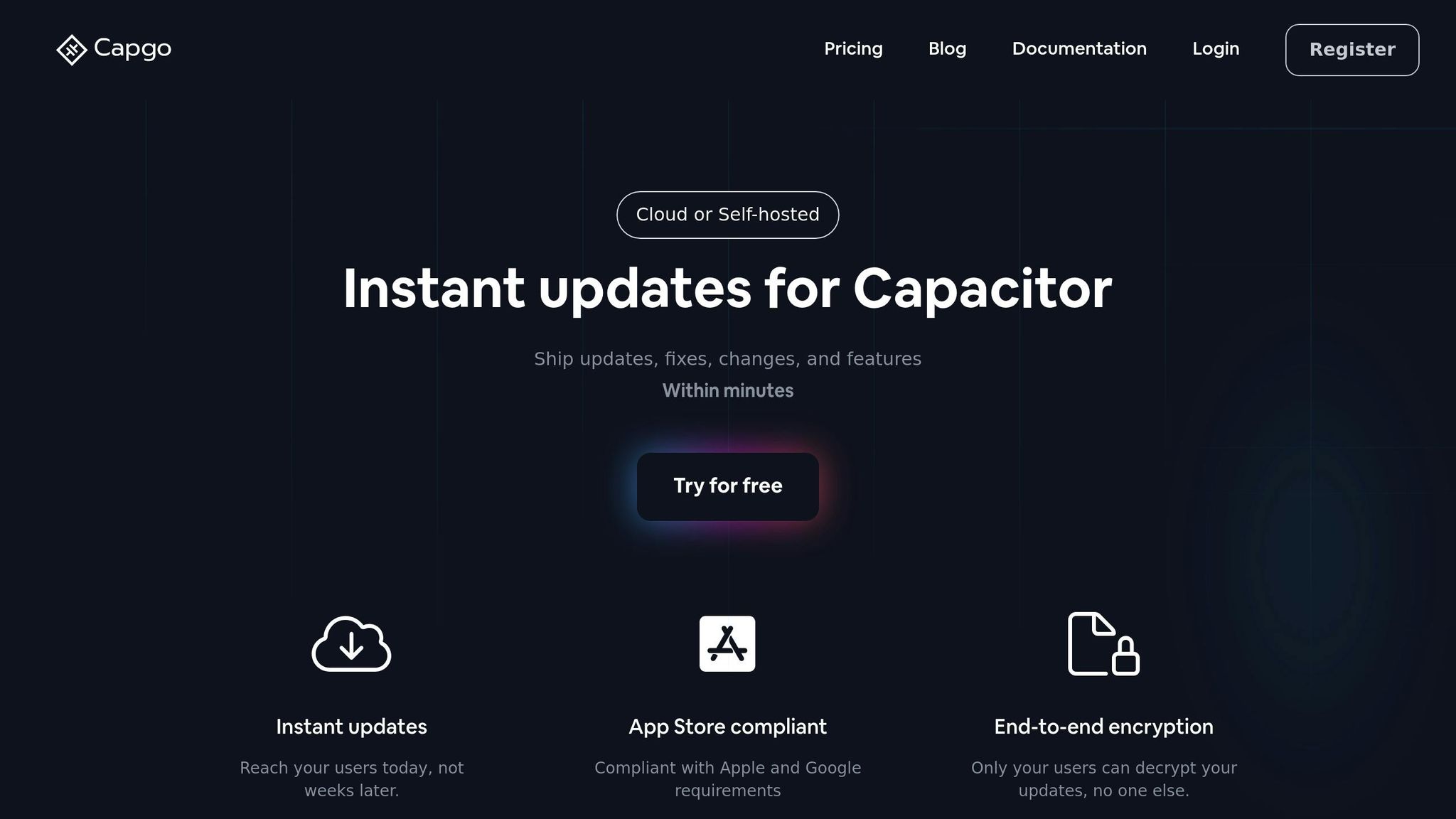
Simplifiez les mises à jour d’applications en utilisant Capgo. Il vous permet d’envoyer des mises à jour directement aux utilisateurs, en évitant le besoin d’examens dans les magasins d’applications.
Commencer est simple. Tout d’abord, installez les packages nécessaires :
npm install @capgo/cli @capgo/capacitor-updaternpx cap syncEnsuite, initialisez Capgo dans votre projet :
npx @capgo/cli initPlans tarifaires
Capgo propose plusieurs niveaux de tarification pour répondre à différents besoins :
| Plan | Utilisateurs actifs mensuels | Bande passante | Stockage | Prix (annuel) |
|---|---|---|---|---|
| SOLO | 1,000 | 50 Go | 2 Go | 12 $/mois |
| MAKER | 10,000 | 500 Go | 5 Go | 33 $/mois |
| TEAM | 100,000 | 2,000 Go | 10 Go | 83 $/mois |
Pour les utilisateurs d’entreprise, le plan PAYG commence à 249 $/mois et inclut des avantages comme l’accès API, des domaines personnalisés et un support dédié.
Configuration pour les mises à jour en direct
Pour activer les mises à jour en direct, ajoutez ce qui suit à votre fichier capacitor.config.ts :
{ plugins: { CapacitorUpdater: { autoUpdate: true, updateUrl: 'https://api.capgo.app/updates' } }}Fonctionnalités clés
Capgo fournit plusieurs fonctionnalités remarquables :
- Mises à jour sécurisées avec cryptage de bout en bout
- Déploiements automatisés grâce à l’intégration CI/CD
- Mises à jour ciblées par affectation d’utilisateurs
- Rollback instantané avec contrôle de version
- Analytique en temps réel pour suivre les mises à jour
Commandes de déploiement
Testez les mises à jour en développement avant de les déployer en direct. Utilisez les commandes suivantes :
-
Déployez vers staging :
Terminal window npx @capgo/cli deploy --channel staging -
Déployez en production :
Terminal window npx @capgo/cli deploy --channel production
Capgo garantit la conformité aux directives d’Apple et d’Android, donc vos mises à jour en direct ne risquent pas d’enfreindre les règlements des app stores. C’est un moyen efficace de gérer les applications Capacitor après installation.
Conclusion
La configuration du Capacitor CLI est simple lorsque vous disposez des bons prérequis en place. Cette configuration garantit des mises à jour d’applications plus fluides et des workflows de développement efficaces.
Les outils modernes rendent la maintenance des applications plus facile que jamais. Par exemple, Capgo propose désormais des mises à jour en direct, remplaçant des méthodes plus anciennes. Son intégration avec l’installation CLI en fait une excellente option pour les développeurs travaillant avec des applications Capacitor.
L’ écosystème Capacitor s’améliore constamment avec de nouveaux outils et fonctionnalités. Installer le CLI n’est que le point de départ pour créer des applications mobiles, et vous bénéficierez d’une documentation détaillée et d’une communauté de développeurs active.
Assurez-vous de garder le Capacitor CLI et ses packages à jour pour éviter les problèmes de compatibilité.